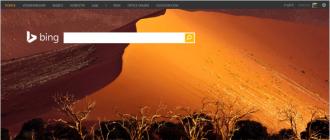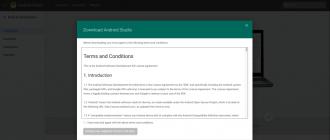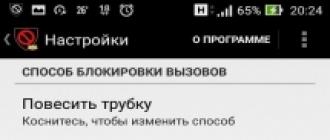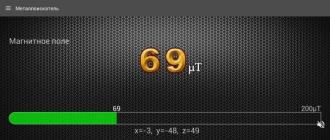Comme vous le savez, Apple accorde beaucoup d'attention à l'organisation Maintenance et réparer leurs appareils... pendant qu'ils sont sous garantie. Si la période de garantie de votre MacBook a expiré, sa réparation peut entraîner un montant important. Quelques centaines de dollars peuvent vous être facturés pour un problème insignifiant.
Par conséquent, traitons ces problèmes que nous pouvons résoudre nous-mêmes. Ici, j'ai tout rassemblé une information important pour réparer un MacBook de vos propres mains. Il est également utile pour les utilisateurs de bureau Mac.
Avant de commencer : sauvegarde
Si votre MacBook a commencé à fonctionner avec des problèmes et que vous allez les résoudre, alors avant de passer à l'action, créez sauvegarde toutes les informations importantes.
J'espère que vous savez déjà utiliser Time Machine. Utilisez cet utilitaire pour créer une copie de votre Mac sur stockage externe ou stockage en ligne. Ok, commençons à résoudre les problèmes de MacBook et à les résoudre.
1. Téléchargez les mises à jour et recherchez les virus
Dans un premier temps, assurez-vous que votre ordinateur a versions actuelles Logiciel... Téléchargez le plus nouvelles mises à jour système d'exploitation, applications, composants du firmware ... absolument tout. Courir Magasin d'applications et allez dans la section "Mises à jour". Si pour certains produit logiciel la mise à jour est prête - installez-la. 
Si vous avez installé certains programmes sans passer par l'App Store, exécutez chacun d'eux séparément et vérifiez s'ils sont prêts à être mis à jour.
Après avoir mis à jour les programmes, lancez une analyse antivirus (après avoir mis à jour l'antivirus) pour vous assurer qu'il n'y a pas de virus et autres logiciels malveillants qui pourraient être à l'origine de problèmes avec votre ordinateur. Vous pouvez également utiliser un programme pour rechercher et supprimer les logiciels publicitaires, tels que Adware Mdic. N'utilisez pas MacKeeper pour cela.
De nombreux utilisateurs vivent encore dans le noir et pensent que les virus ne menacent pas les Mac. Mais la situation a changé il y a longtemps et des programmes indésirables affichant des publicités peuvent facilement pénétrer dans votre système.
Après la mise à jour et la recherche de virus, redémarrez votre ordinateur. Il est possible que cela fonctionne sans problème.
2. Diagnostic MacBook
Si le problème persiste sur votre Mac, vous devez trouver la source du problème. Tout d'abord, vous devez décider de la catégorie du problème : logiciel ou matériel. Pour tester le matériel, vous devez exécuter Apple Diagnostics (ou Apple Hardware Test, selon l'âge de votre ordinateur). Pour ce faire, nous utiliserons l'algorithme suivant :
- Éteignez votre MacBook et déconnectez tous les périphériques de celui-ci (à l'exception de la carte réseau, de la souris, du clavier et du connecteur Ethernet).
- Maintenez la touche D enfoncée jusqu'à ce que le téléchargement Apple Diagnostics commence.
- Sélectionnez votre langue et appuyez sur le bouton Entrée.
- Si votre Mac est sorti avant 2013, sélectionnez "Effectuer des tests étendus" et cliquez sur "Test".
 La procédure de diagnostic du remplissage matériel de l'ordinateur va commencer. Cela peut prendre beaucoup de temps - soyez patient. À la fin du diagnostic, un tableau contenant des informations sur les problèmes rencontrés avec le matériel apparaîtra à l'écran. Notez tout cela quelque part et redémarrez votre ordinateur.
La procédure de diagnostic du remplissage matériel de l'ordinateur va commencer. Cela peut prendre beaucoup de temps - soyez patient. À la fin du diagnostic, un tableau contenant des informations sur les problèmes rencontrés avec le matériel apparaîtra à l'écran. Notez tout cela quelque part et redémarrez votre ordinateur.
L'utilitaire de disque intégré d'OS X détecte un certain nombre de problèmes liés à système de fichiers, surtout s'ils sont liés aux droits d'accès.
Si ces outils de diagnostic ne trouvent rien, alors vous devrez utiliser méthode alternative... Explorez « Dépannage de Mac OS X » - dans ce document, Apple a compilé bon conseil vous aider à trouver la source de vos problèmes informatiques. Après l'avoir trouvé, vous comprendrez peut-être vous-même la stratégie de réparation d'un MacBook ou vous devrez rechercher des informations pertinentes sur des forums thématiques.
Si vous ne savez toujours pas comment récupérer toutes les fonctionnalités de votre Mac, lisez la suite.
3. Programmes problématiques
Commençons par ce qui est plus facile. En règle générale, les problèmes liés aux logiciels sont résolus moins cher et plus rapidement.
Correction des droits d'accès
Des droits d'accès incorrects créent souvent des problèmes difficiles à expliquer. Les corriger dans de nombreux cas permet de le résoudre rapidement, cela semblerait incroyable problèmes complexes... Courir Utilitaire de disque(Applications -> Autres) et cliquez sur le bouton "Vérifier les droits d'accès".
 L'utilitaire trouvera presque certainement plusieurs objets, dont il vous conseillera de corriger les permissions. Une fois son travail terminé, cliquez sur le bouton "Réparer les droits d'accès". Si la liste des correctifs est suffisamment longue, alors cette procédure prendra quelques minutes. Vous pouvez vous détendre et prendre une tasse de café pour le moment.
L'utilitaire trouvera presque certainement plusieurs objets, dont il vous conseillera de corriger les permissions. Une fois son travail terminé, cliquez sur le bouton "Réparer les droits d'accès". Si la liste des correctifs est suffisamment longue, alors cette procédure prendra quelques minutes. Vous pouvez vous détendre et prendre une tasse de café pour le moment.
Réinitialisation de la PRAM et du SMC
Mémoire à accès aléatoire qui est écrite dans paramètres système(PRAM) et System Management Controller (SMC) sont responsables de nombreuses choses importantes dans votre Mac. Pour réinitialiser la PRAM, procédez comme suit :
- Éteignez votre ordinateur.
- Appuyez sur le bouton d'alimentation de l'ordinateur.
- Jusqu'à ce que l'écran soit gris, appuyez simultanément sur les boutons Commande, Option, P et R.
- Maintenez ces boutons enfoncés jusqu'à ce que vous entendiez à nouveau le son de démarrage de l'ordinateur.
- Relâchez maintenant les boutons.
La réinitialisation du SMC dépend du type d'ordinateur que vous utilisez. Sur un MacBook avec une batterie amovible :
- Éteignez votre ordinateur.
- Désactiver Adaptateur de réseau nutrition.
- Retirez la batterie.
- Appuyez sur le bouton d'alimentation et maintenez-le enfoncé pendant cinq secondes.
- Insérez la batterie en arrière.
- Allumez votre ordinateur.
Sur un MacBook avec une batterie non amovible :
- Éteignez votre ordinateur.
- Connectez l'adaptateur secteur.
- Sur le clavier intégré, appuyez simultanément sur les boutons Shift, Control et Option sur la gauche et sur le bouton d'alimentation.
- Relâchez Shift, Control et Option en même temps.
- Allumez votre ordinateur.
Sur un Mac Pro, iMac avec un processeur Intel, Mac Mini avec un processeur Intel ou Xserve sur Intel :
- Éteignez votre ordinateur.
- Débranchez le cordon d'alimentation.
- Attendez quinze secondes.
- Branchez le cordon d'alimentation.
- Allumez votre ordinateur.
Suppression des programmes problématiques
Si votre MacBook ne fonctionne toujours pas correctement et que vous pensez qu'un programme particulier est à l'origine de problèmes, essayez de le désinstaller et voyez si l'ordinateur fonctionne mieux par la suite. Si tel est le cas, essayez d'installer ce programme de nouveau. Parfois, c'est tout ce qu'il y a à faire pour réparer votre MacBook. Si vous avez toujours des problèmes, essayez quelques autres choses.
Réinstaller OS X
Nous passons à une action décisive. Parfois, le système d'exploitation a de graves problèmes qui ne peuvent être résolus qu'en le réinstallant. C'est pourquoi vous avez sauvegardé votre Mac au début de cet article.
Si vous avez installé OS X Yosemite (vous avez déjà mis à niveau votre Mac), procédez comme suit :
- Redémarrez votre MacBook.
- Lorsque vous voyez un écran gris, maintenez enfoncées les touches Commande + R.
- Des options devraient apparaître, parmi lesquelles sélectionnez "Installer OS X" (Installer OS X).
- Suivez les instructions à l'écran.
- Le système d'exploitation va se réinstaller. Voyez si le problème a disparu.

4. Problèmes matériels
Si votre MacBook a un problème matériel et que vous souhaitez le résoudre vous-même, vous devrez utiliser des ressources en ligne remplies de informations utiles. Informations Apple Les diagnostics ou Apple Hardware Test devraient être le point de départ (bien sûr, si cet utilitaire est en cours d'exécution et que l'écran de l'ordinateur fonctionne). Parfois, le diagnostic des problèmes matériels peut être très difficile et nécessite des compétences et des outils professionnels.
Collecte d'informations
Avant de commencer à réparer votre matériel MacBook, vous devez bien vous préparer et assembler information nécessaire... Il existe de nombreuses ressources sur Internet concernant la réparation Mac. Je recommande de commencer par iFixIt, Instructables et YouTube. Avant de démonter votre coque MacBook, lisez ou visualisez attentivement les instructions et assurez-vous d'avoir tout ce dont vous avez besoin.
Outils de réparation MacBook
Malheureusement, pour réparer les ordinateurs portables Apple, vous aurez besoin d'outils qui ne sont pas inclus dans le kit maison traditionnel. Dans la boutique en ligne iFixIt et sur les marchés de matériel locaux, vous pouvez trouver presque tout ce dont vous avez besoin : des tournevis ingénieux, des outils de soudage et des kits spéciaux. 
Vous pouvez également rechercher sur Amazon et eBay les appareils de réparation dont vous avez besoin. Dans ce dernier cas, les prix peuvent vous surprendre agréablement (seule la livraison coûtera très probablement un joli centime). Il est peu probable que les outils usagés perdent leur fonctionnalité après la réparation d'un ou deux ordinateurs.
Où se procurer des pièces détachées
Sur eBay, vous pouvez trouver non seulement des outils, mais également des pièces de rechange pour MacBook, des cartes mères aux écrans. Vous pouvez également acheter un Mac défectueux à moindre coût, dans lequel nous trouverons de nombreuses pièces fonctionnelles à réparer. iFixIt vend également des pièces Mac.
Avant d'acheter, vérifiez cent fois que c'est exactement la pièce dont vous avez besoin. Protégez-vous des problèmes d'incompatibilité. Si vous n'êtes pas sûr du nom exact de cette partie, sur votre MacBook, accédez au menu Apple (dans le coin supérieur gauche de l'écran) -> À propos de ce Mac -> Rapport système et recherchez-y une description du composant requis ( bien sûr, si l'ordinateur s'allume) ...
Passer aux choses sérieuses!
Si vous savez quoi faire, avez préparé les outils et les pièces nécessaires, alors il est temps de commencer à réparer votre MacBook. Relisez les instructions au besoin. Protégez-vous des impacts potentiels choc électrique et continuez.
S'il vous plaît soyez patient. réparation ordinateur moderne- une tâche très délicate, il y a beaucoup de petites pièces fragiles, et certaines d'entre elles peuvent être irrémédiablement endommagées par la décharge d'électricité statique. Soyez extrêmement prudent lorsque vous travaillez avec la batterie et les microcircuits.
Ou peut-être un centre de service ?
Réparer un MacBook prend du temps, de la patience et parfois beaucoup d'argent, mais cela s'accompagne d'un retour aux performances de l'ordinateur et d'une meilleure estime de soi.
Je recommande d'entreprendre des réparations majeures uniquement si vous aimez creuser dans le remplissage. appareils électroniques... Après avoir résolu à plusieurs reprises de graves problèmes matériels avec les Mac, vous serez transféré dans le groupe de favoris. 
Mais la plupart d'entre nous devraient sous-traiter les réparations majeures de leur Mac à un professionnel qualifié. Vous pouvez essayer de suivre vous-même les cours correspondants. Mais il est peu probable qu'elles vous paraissent simples. Ainsi, la plupart des utilisateurs confient la réparation de leur MacBook à un professionnel. Oui, vous donnerez plus d'argent, mais vous recevrez une assistance qualifiée.
Dans quelle situation êtes-vous prêt à réparer vous-même votre ordinateur ? Et quand préféreriez-vous confier sa réparation à une personne qualifiée ? Partagez votre opinion dans les commentaires.
Le moyen le plus simple d'éviter l'aide des centres de service lors de la recherche de problèmes matériels (tous ne peuvent pas se vanter d'une bonne réputation) est d'utiliser les diagnostics Mac intégrés. Dans cet article, nous vous expliquerons comment exécuter et utiliser " " et " Diagnostic Apple».
En contact avec
A l'aide d'outils de diagnostic standard, vous pouvez détecter efficacement les dysfonctionnements matériels (problèmes de disque dur, disque dur, RAM, GPU, carte mère et autres coins et recoins de fer). Comment cela peut-il être fait?
Sur quels Macs quel utilitaire
Quels que soient (MacBook, iMac, Mac mini ou Mac Pro) et l'année de sa sortie, système opérateur inclut un utilitaire pour l'auto-diagnostic du matériel. Dans les ordinateurs qui ont été produits avant juin 2013, il s'appelle " Test fonctionnel du matériel Apple"(Apple Hardware Test - AHT), et après -" Diagnostic Apple».
Avant d'exécuter l'un des utilitaires, assurez-vous de désactiver tous périphériques(comprenant lecteurs optiques s'il existe encore une telle antiquité) à l'exception du clavier, de la souris, de l'écran et de l'adaptateur Ethernet. Certaines versions d'OS X Lion et versions ultérieures peuvent nécessiter Ethernet ou Wi-Fi pour exécuter la version Internet d'AHT. Ce n'est pas différent de son homologue hors ligne.
Pour utiliser AHT, assurez-vous de connecter votre MacBook à une source d'alimentation.
Liste des raccourcis clavier
Si vous n'avez pas de souris, les raccourcis suivants vous seront utiles :
- Option (⌥) + ré: exécuter des diagnostics avec Internet ;
- Commande (⌘) + g: démarrer l'opération ;
- Commande (⌘) + L: afficher une liste de langues ;
- Commande (⌘) + R: relancez le test ;
- S: fermer;
Comment exécuter des diagnostics sur Mac (test de fonction matérielle Apple ou diagnostics Apple)
Noter: " Test fonctionnel du matériel Apple" et " Diagnostic Apple»Travailler de la même manière. La seule mise en garde est pour le lancement " Diagnostic Apple" Nécessite une connexion Internet active, et l'interface sera beaucoup plus agréable.
1 ... Allumez ou redémarrez votre Mac s'il est allumé.
2 ... Lors de la mise sous tension, maintenez enfoncée la touche " ré»Jusqu'à ce que l'écran de sélection de la langue apparaisse.
3 ... Sélectionnez la langue (si aucune souris n'est connectée à l'ordinateur, sélectionnez ensuite la langue à l'aide des flèches, et entrez en appuyant sur la touche Entrée).

4 ... Les diagnostics Mac démarrent.

Une fois la vérification terminée, les résultats sont affichés.

Pour quitter l'utilitaire ANT, appuyez sur le bouton " Redémarrer" ou " Éteindre« Au bas de la fenêtre.
Qu'indiquent les résultats ?
Si, pendant le test, des problèmes avec le matériel sont détectés, préparez-vous à contempler l'erreur et quelques détails explicatifs.
Vous pouvez déchiffrer les erreurs AHT sur le forum technique Apple, et de manière générale je vous recommande tout d'abord, lorsque vous cherchez des solutions aux problèmes des gadgets Apple, de vous y rendre. Certes, vous avez besoin de connaissances en anglais au moins avec un dictionnaire.
Les codes d'erreur Apple Diagnostics et leur décryptage se trouvent ci-dessous :
ADP000- Aucun problème détecté sur l'ordinateur ;
CNW001, CNW003, CNW004, CNW005, CNW006- Il y a des problèmes avec le module Wi-Fi sur l'ordinateur ;
CNW007, CNW008- Non-détecté Réseaux Wi-Fi. Réseaux disponibles Le Wi-Fi est manquant, ou module Wi-Fi défectueux;
NDC001, NDC003, NDC004, NDC005, NDC006- La caméra est défectueuse ;
NDD001- Il y a un problème avec Module USB... Déconnectez tout périphériques externes hors clavier, souris et adaptateur Ethernet. Exécutez à nouveau l'analyse. Si ce code réapparaît, contactez le centre de service ;
NDK001, NDK003, NDK004- Il y a un problème avec le clavier ;
NDL001- Il y a un problème avec le module Bluetooth ;
NDR001, NDR003, NDR004- Il y a un problème avec le trackpad ;
NDT001, NDT002, NDT003, NDT004, NDT005, NDT006- Il peut y avoir un problème avec le module Thunderbolt. Déconnectez les périphériques Thunderbolt externes et relancez le test. Si ce code apparaît une deuxième fois, contactez le centre de service ;
NNN001- Ne peut être trouvé numéro de série... L'ordinateur a besoin d'un service, veuillez contacter le service ;
PFM001, PFM002, PFM003, PFM004, PFM005, PFM006, PFM007- Il y a un problème avec le contrôleur de gestion du système (SMC) ;
PFR001- Il peut y avoir un problème avec le firmware de l'ordinateur ;
PPF001, PPF003, PPF004- Il peut y avoir un problème avec le ventilateur ;
PPM001- Il y a probablement un problème avec le module mémoire ;
PPM002, PPM003, PPM004, PPM005, PPM006, PPM007, PPM008, PPM009, PPM010, PPM011, PPM012, PPM013, PPM014, PPM015- Il peut y avoir un problème avec la mémoire intégrée ;
PPP001, PPP002, PPP003- Il y a probablement un problème avec l'adaptateur secteur MagSafe. Essayez de débrancher l'adaptateur secteur de votre Mac et de la prise murale, puis de le rebrancher. Exécutez à nouveau l'analyse. Si ce code apparaît une deuxième fois, contactez le centre de service ;
PPP007- Il y a peut-être un problème avec l'adaptateur secteur ou il n'est pas connecté. Pour tester l'adaptateur secteur, reconnectez-le à votre ordinateur et à la prise. Exécutez à nouveau l'analyse. Si ce code apparaît une deuxième fois, contactez le centre de service ;
PPR001- Il y a probablement un problème avec le processeur ;
PPT001- Impossible de détecter la batterie ;
PPT002, PPT003- La batterie devra être remplacée prochainement. Il est utilisable, mais sa capacité a diminué.
PPT004, PPT006- La batterie a besoin d'être réparée. La batterie est défectueuse, bien que cela n'affecte pas les performances ou la capacité ;
PPT005- La batterie n'est pas installée correctement. Arrêtez et éteignez votre ordinateur ;
PPT007- La batterie du Mac doit être remplacée. La batterie est en bon état de fonctionnement, mais sa capacité a considérablement diminué. Jusqu'à ce que vous remplaciez la batterie, vous pouvez continuer à l'utiliser sans endommager votre ordinateur.
VDC001, VDC003, VDC004, VDC005, VDC006, VDC007- Il y a probablement un problème avec le lecteur de carte SD ;
VDH002, VDH004- Il y a probablement un problème avec le périphérique de stockage ;
VDH005- Impossible de démarrer la récupération macOS ;
VFD001, VFD002, VFD003, VFD004, VFD005, VFD007- Il y a probablement un problème avec l'affichage ;
VFD006- Il y a probablement un problème avec le GPU ;
VFF001- Il y a probablement un problème avec le composant matériel audio.
Dans tous les cas, si vous évitez les réparations en centre de serviceséchoué, nous vous recommandons fortement de ne contacter que des professionnels certifiés et spécialisés exclusivement dans la technologie Apple. Ce ne sera pas bon marché, mais acheter un nouveau gadget coûte beaucoup plus cher. Il vaut mieux oublier les ateliers du sous-sol "chez l'oncle Vasya". La réparation d'appareils Apple nécessite une approche très méticuleuse et des compétences avancées.
Aujourd'hui, il existe de nombreux utilitaires pour les tests et les diagnostics. Ordinateur personnel... De plus, tous ne sont pas conçus uniquement pour le dépannage. Une partie de applications existantes aider à identifier les points "faibles" et peut même donner un numéro conseils utiles... Un utilitaire appelé TechTool Pro en fait partie.

TechTool Pro est un utilitaire assez populaire pour tester un ordinateur Apple, qui possède de larges capacités et une interface agréable. Grâce à cela, il peut être utilisé aussi bien par les débutants que par les utilisateurs avancés.

L'une des tâches principales de TechTool Pro est tester dur Disque Mac. L'utilitaire vous permet d'analyser les disques à la recherche de mauvaises partitions, de restaurer les droits d'accès, d'effectuer des tests SMART et de cloner des volumes.


Cependant, les capacités de TechTool Pro sur la surveillance état de dur le disque ne s'épuise pas. Cette application permet également de tester d'autres composants de l'ordinateur Apple. Par exemple, vérifier le fonctionnement des glacières, mémoire vive, moniteur, etc.

En résumé, nous pouvons dire que TechTool Pro est application puissante, qui peut remplacer tout un arsenal de programmes de diagnostic. Mais cet utilitaire a un inconvénient important - le prix. Dernière version le programme coûtera 99,99 $. Vous pouvez acheter TechTool sur.
Juste, pas trop cher ni sous-estimé. Il devrait y avoir des prix sur le site Web du service. Nécessairement! sans "astérisques", il est clair et détaillé, là où c'est techniquement possible - le plus précis, définitif.
Avec la disponibilité des pièces de rechange, jusqu'à 85 % des réparations complexes peuvent être effectuées en 1 à 2 jours. Les réparations modulaires prennent beaucoup moins de temps. Le site Web indique la durée approximative des réparations.
Garantie et responsabilité
Toute réparation doit être garantie. Tout est décrit sur le site et dans les documents. La garantie est la confiance en soi et le respect de vous. Une garantie de 3 à 6 mois est bonne et suffisante. Il est nécessaire de vérifier la qualité et les défauts cachés qui ne peuvent pas être détectés immédiatement. Vous voyez des termes honnêtes et réalistes (pas 3 ans), vous pouvez être sûr qu'ils vous aideront.
La moitié du succès de la réparation Apple réside dans la qualité et la fiabilité des pièces de rechange, donc un bon service travaille directement avec les fournisseurs, il y a toujours plusieurs canaux fiables et un entrepôt avec des pièces de rechange éprouvées modèles actuels donc vous n'avez pas à perdre votre temps.
Diagnostic gratuit
Ceci est très important et est déjà devenu une bonne forme pour le centre de service. Le diagnostic est la partie la plus difficile et la plus importante de la réparation, mais vous ne devriez pas payer un centime pour cela, même si vous ne réparez pas l'appareil en conséquence.
Réparation en service et livraison
Bon service apprécie votre temps et offre donc la livraison gratuite. Et pour la même raison, les réparations sont effectuées uniquement dans l'atelier du centre de service: correctement et selon la technologie, elles ne peuvent être effectuées que dans un endroit préparé.
Horaire pratique
Si le Service travaille pour vous, et non pour lui-même, alors il est toujours ouvert ! Tout à fait. L'horaire doit être pratique pour que vous puissiez vous rattraper avant et après le travail. Un bon service fonctionne aussi bien le week-end que les jours fériés. Nous vous attendons et travaillons sur vos appareils tous les jours : 9h00 - 21h00
La réputation des professionnels se compose de plusieurs points
Âge et expérience de l'entreprise
Un service fiable et expérimenté est connu depuis longtemps.
Si une entreprise est présente sur le marché depuis de nombreuses années et qu'elle a réussi à s'imposer comme un expert, les gens se tournent vers elle, écrivent à son sujet, la recommandent. Nous savons de quoi nous parlons, puisque 98% des appareils entrants dans le SC sont en cours de restauration.
Nous sommes dignes de confiance et relayés par d'autres centres de service pour les cas difficiles.
Combien de maîtres dans les directions
Si plusieurs ingénieurs vous attendent toujours pour chaque type d'équipement, vous pouvez être sûr :
1. il n'y aura pas de file d'attente (ou elle sera minime) - votre appareil sera immédiatement pris en charge.
2.vous cédez Réparation Macbook expert spécifiquement dans le domaine des réparations Mac. Il connaît tous les secrets de ces appareils
Connaissances techniques
Si vous posez une question, un spécialiste doit y répondre le plus précisément possible.
Pour que vous ayez une idée de ce dont vous avez exactement besoin.
Ils essaieront de résoudre le problème. Dans la plupart des cas, la description vous indique ce qui s'est passé et comment résoudre le problème.

C'est bien quand le Mac tourne comme sur des roulettes. Mais cela ne dure pas éternellement. En tant que cultivateurs machos endurcis, nous emportons le même ordinateur portable avec nous pendant de nombreuses années consécutives, le changeant pour un nouveau uniquement dans des situations exceptionnelles. Par exemple, s'il y a des problèmes avec le "matériel" - surchauffe et la perte de stabilité du système d'exploitation. Pour éviter ou résoudre ce problème, il vaut la peine de procéder maintenance.
Il est temps pour moi d'écrire un livre sur la meilleure façon d'entrer dans des situations apparemment insolubles. Plus récemment, j'ai écrit sur la façon dont je me suis retrouvé dans une situation désespérée avec une boucle grillée, ce qui m'a fait rechercher de toute urgence un service de réparation d'ordinateurs portables. La situation présente un peu mieux.
Je suis arrivé à Moscou pour quelques jours en visite de travail exactement au printemps Présentations Apple Regarder. Ce soir-là, les travaux battaient leur plein et les poteaux affluaient les uns après les autres. En terminant le travail sur les nouvelles suivantes, j'ai remarqué: l'ordinateur portable a commencé à se comporter de manière incompréhensible. Depuis plusieurs jours, il faisait exceptionnellement chaud et bourdonnait fortement de glacières. Et maintenant, le système n'arrêtait pas de se figer, même si rien ne se produisait en termes de ressources.
Le matin, tout s'est vraiment détérioré : après une courte course sur Internet, l'ordinateur s'est soudainement éteint. Le toucher est tout simplement fougueux. Le lendemain, Nikita et moi allions nous pencher sur les iCases sur Taganka et, en plus des cas prévus, nous avons décidé de rendre mon Mac pour diagnostic en même temps. Il n'y a rien à perdre.
Un contremaître nommé Igor a pris mon outil de travail et l'a amené au saint des saints de tout service de réparation. Pendant que Nikita tapait des gadgets pour le prochain lot de critiques, j'ai également décidé de regarder à l'intérieur de mon propre ordinateur portable.

La première chose que le maître m'a demandé était depuis combien de temps je faisais de la prévention. Pour être honnête, j'ai été pris de court et j'ai répondu par la négative. Pour une raison quelconque, j'étais sûr que le problème avec l'ordinateur portable était purement logiciel. Après tout, je ne l'ai jamais laissé tomber, je ne l'ai pas inondé et j'ai généralement essayé de le traiter avec soin. Igor sourit avec indulgence et se mit à dévisser les vis.
D'abord, il a effacé évent macbook. Si quoi que ce soit, il est situé entre le mécanisme de pivot d'affichage et le corps principal du boîtier. Il était bien bourré : probablement parce que j'aime emmener mon ordinateur portable au lit, je le laisse souvent sur le lit et sous la couverture "de mouton".

Deuxièmement, l'assistant a retiré la poussière du refroidisseur - le ventilateur à côté du processeur Mac. Le fait est que des grilles de ventilation obstruées entraînent une surchauffe de l'ordinateur portable et des dysfonctionnements de son fonctionnement. Ce que j'ai rencontré en fait.
L'ensemble de la procédure de nettoyage a duré environ une demi-heure. Il a réussi à souffler à travers les grilles, nettoyer le ventilateur de la poussière, changer de pâte thermique et enlever les "traces" du chat roux vivant dans ma maison. Et puis, la plupart du temps, nous parlions, discutant de la présentation qui avait eu lieu la veille.


Une sélection de programmes pour vérifier la température du Mac :
1. Jauge de température

2. Pasteur Magicien
 3. SensorX
3. SensorX
Si la température au repos et la charge minimale augmentent au-dessus de 40-45 degrés, l'ordinateur portable doit être transporté d'urgence au service - enregistrer.
Prendre soin de vous doit venir de prendre soin de vos gadgets. Le remplacement de la pâte thermique, le nettoyage des glacières et des bouches d'aération permettront non seulement d'abaisser la température de vos genoux, mais aussi prolonge la vie de l'ordinateur portable... N'apprenez pas de mes erreurs. Évite-les.
Où transporter
V iCases.ru prêt à effectuer la même procédure pour votre MacBook - pour seulement 2490 roubles. Dire que vous êtes venu par recommandation placer, ils vous feront belle remise de 10%! C'est déjà peu coûteux et les avantages sont tangibles.
Commentaire Icases.ru
 Chers lecteurs, nous tenons à vous remercier d'avoir montré tel intérêt pour notre article ! À en juger par les critiques, chaque jour nous aurons de plus en plus de clients ! Pourquoi? C'est si simple!
Chers lecteurs, nous tenons à vous remercier d'avoir montré tel intérêt pour notre article ! À en juger par les critiques, chaque jour nous aurons de plus en plus de clients ! Pourquoi? C'est si simple!
Aucun de vous dans les commentaires, chers "experts", n'a deviné. L'avis utilisé pâte thermique de la marque Mx-2 d'un fabricant suisse Refroidissement arctique conditionné dans une seringue de 20 ml. et un poids net de 65g. Cela garantit un dosage précis de 0,05 mlL/cm2 (la seringue est équipée d'une échelle, elle est pratique à contrôler). Sur la photo la plus discutée, pas plus de 0,15 g a été appliqué sur la surface du miroir de la puce d'une superficie de 1,5 cm2 (1,5x1 cm). pâte thermoconductrice - puisqu'elle est Processeur Intel Core i5. Avec une viscosité de 85 Pa*s, celle-ci est approximativement égale au ketchup : elle donne un fort étalement sur le plan miroir de la puce.
Après avoir broyé le dissipateur thermique sur le cristal et avec l'action de pression des mécanismes de fixation du dissipateur thermique et du radiateur, la pâte est pressée sur le bord du cristal (pas interdit, car type donné la pâte est un diélectrique). La couche entre eux reste environ 1/60 mm. Le bord de la pâte pressée sert conducteur de chaleur supplémentaire entre le dissipateur thermique en cuivre et la partie câblage du processeur. Le rebord autour du cristal empêche également la pâte de sécher sur le cristal (si quelqu'un ne le savait pas, alors elle sèche du bord vers le centre).
Donc plus il y a de pâte thermique, mieux c'est, à moins bien sûr qu'il soit en retard et épaissi ! Nous enlevons l'ancienne pâte thermique avec un coton-tige alcool-alcoolique, et un grattage soigné avec une pince à épiler du cristal a été effectué dans un souci de photographie pour examen, afin de vous montrer la pâte thermique séchée de l'usine. L'ordinateur portable n'a que 4 ans ! (Il s'agit d'Air 11 "2011 i5 / 4 Go)
Et pour l'avenir - les gars, ne soyez pas un peu paresseux au début approfondir le sujet;)
Nous sommes impatients de vous accueillir dans nos centres de services! A en juger par les experts qui très intelligent dans les commentaires, nous aurons beaucoup de travail. Les services où ils travaillent devraient avoir honte d'avoir de tels employés !
A tous nos lecteurs 10% de réduction! Avec amour, Igor !
P.S. : En savoir plus sur les caractéristiques :
Évaluez-le.